Через Контур.Экстерн можно провести сверку с Пенсионным фондом в формате ФИО — СНИЛС. Она позволяет сопоставить имена и номера застрахованных лиц. Суть в том, чтобы узнать, совпадают ли данные работодателя и информация, которой располагает Управление ПФР.
Внимание! С 2017 года расчеты по взносам на пенсионное страхование администрирует Налоговая служба. Поэтому ПФР больше не выдает электронные справки о состоянии расчетов. Чтобы получить выписку по уточнению платежей по взносам через Контур.Экстерн, нужно перейти в раздел «ФНС» и подать запрос на сверку.
Запрос сверки по ФИО и СНИЛС
В главном окне сервиса нужно выбрать «ПФР», далее «Запросить выписку»:
Затем нужно указать тип выписки «Сверка ФИО — страховой номер», а ниже — сведения о сотруднике, которые нужно уточнить:
Есть три возможности вести сведения:
- Вручную. Имя, фамилию и отчество нужно вписать в отдельные поля, а также указать СНИЛС. Если сверяются данные по нескольким сотрудникам, следует воспользоваться кнопкой «Добавить строку».
- Из файла. Имеется в виду файл запроса, который ранее подавался и был сохранен. Список будет загружен в форму автоматически.
- Из сервиса. В этом случае нужно воспользоваться кнопкой «Загрузить из списка сотрудников в Экстерне».
Когда список сформирован, нужно нажать «Отправить запрос».
Когда выписка получена
Полученные из Пенсионного фонда документы можно найти в разделе «ПФР» — «Выписки». Чтобы войти в выписку, нужно нажать на ее название:
Теперь в выписке можно:
- сохранить данные в виде файла, нажав «Сохранить все документы и подписи»;
- посмотреть результаты обработки запроса фондом, нажав ссылку «Ответ на запрос»;
- подписать ответ, нажав на соответствующую кнопку.
Обратите внимание! Провести сверку ФИО — СНИЛС можно не везде — это зависит от региона. В следующей таблице собраны регионы, где это возможно.
| Код | Регион | Код УПФР |
| 1 | Республика Адыгея | 001-*** |
| 2 | Республика Башкортостан | 002-*** |
| 4 | Республика Алтай | 004-*** |
| 10 | Республика Карелия | 009-*** |
| 11 | Республика Коми | 007-*** |
| 19 | Республика Хакасия | 014-*** |
| 21 | Чувашская республика | 015-*** |
| 22 | Алтайский край | 032-*** |
| 23 | Краснодарский край | 033-*** |
| 25 | Приморский край | 035-*** |
| 27 | Хабаровский край | 037-*** |
| 29 | Архангельская область | 039-*** |
| 30 | Астраханская область | 040-*** |
| 31 | Белгородская область | 041-*** |
| 34 | Волгоградская область | 044-*** |
| 35 | Вологодская область | 045-*** |
| 36 | Воронежская область | 046-*** |
| 38 | Иркутская область | 045-*** |
| 39 | Калининградская область | 049-*** |
| 47 | Ленинградская область | 057-*** |
| 50 | Московская область | 060-*** |
| 51 | Мурманская область | 061-*** |
| 52 | Нижегородская область | 062-*** |
| 53 | Новгородская область | 063-*** |
| 54 | Новосибирская область | 064-*** |
| 55 | Омская область | 065-*** |
| 57 | Орловская область | 067-*** |
| 58 | Пензенская область | 068-*** |
| 60 | Псковская область | 070-*** |
| 61 | Ростовская область | 071-*** |
| 64 | Саратовская область | 073-*** |
| 67 | Смоленская область | 076-*** |
| 72 | Тюменская область | 082-*** |
| 75 | Забайкальский край | 085-*** |
| 76 | Ярославская область | 086-*** |
| 77 | Москва | 087-*** |
| 78 | Санкт-Петербург | 088-*** |
| 86 | ХМАО | 027-*** |


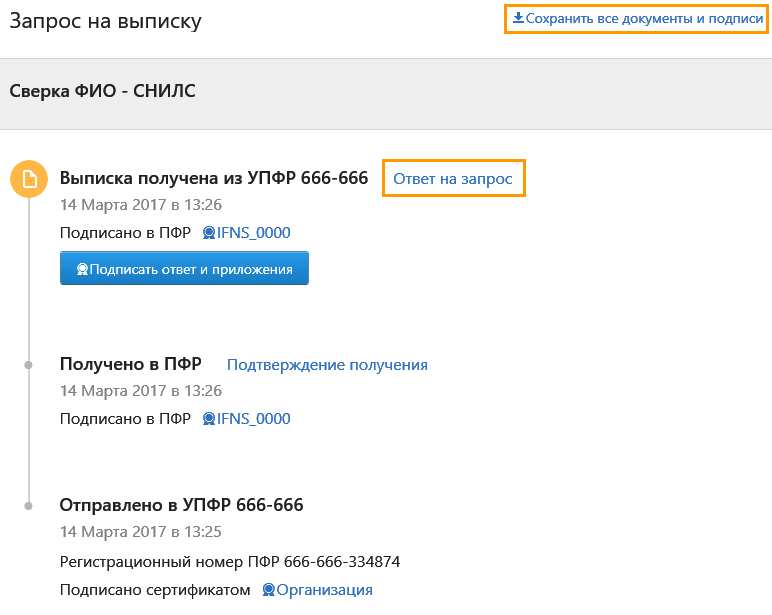

Добавить комментарий